Vous pouvez ajouter un intérêt visuel à une feuille de calcul en remplaçant l’arrière-plan de la feuille blanche standard par une photo, un dessin ou une autre image. Par exemple, une feuille de calcul qui suit le montant nécessaire pour de futures vacances pourrait afficher une photo de la destination proposée comme arrière-plan.
Lorsque vous choisissez l’image que vous souhaitez utiliser comme arrière-plan, veillez à sélectionner une image qui ne rendra pas le texte de la feuille de calcul difficile à lire. Par exemple, si le texte de votre feuille est de couleur sombre, choisissez une image de couleur claire comme arrière-plan.
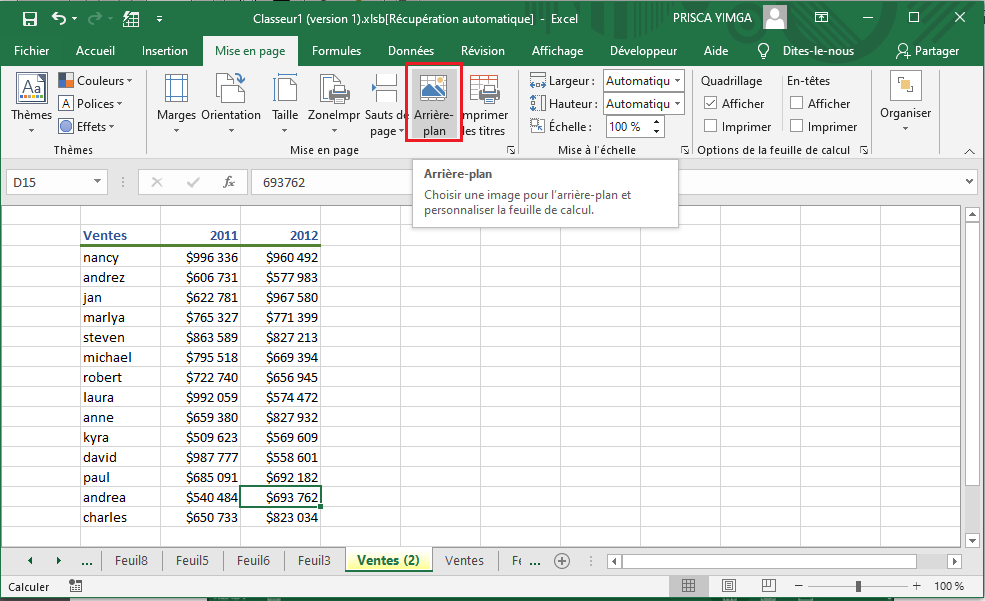
1 Cliquez sur l’onglet de la feuille de calcul que vous souhaitez personnaliser.
2 Cliquez sur l’onglet Mise en page.
3 Cliquez sur Arrière-plan.
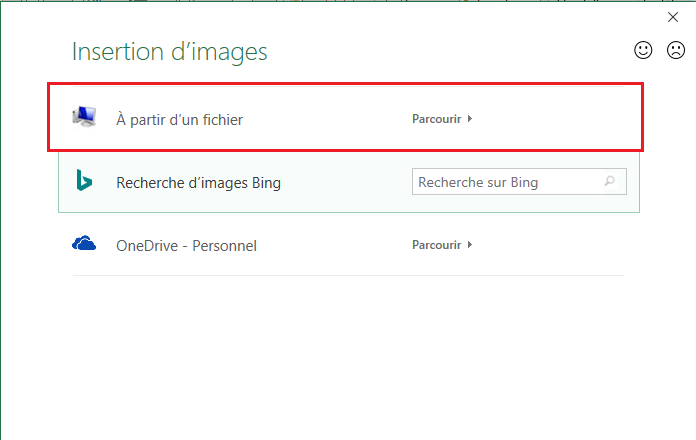
La boîte de dialogue Insérer des images s’affiche.
4 Cliquez sur À partir d’un fichier.
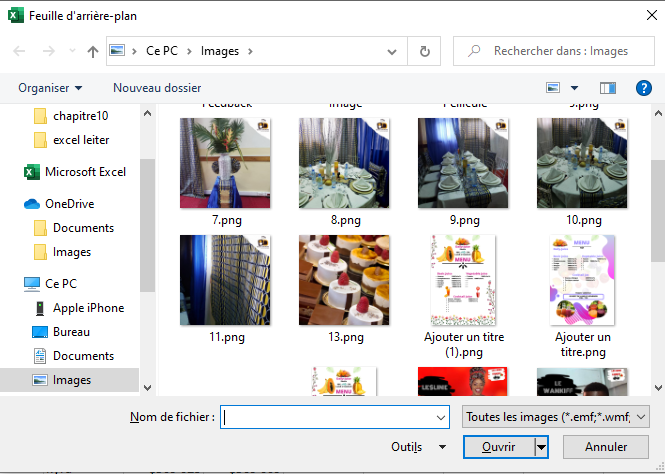
La boîte de dialogue Arrière-plan de la feuille apparaît.
5 Sélectionnez l’emplacement de l’image que vous souhaitez utiliser.
6 Cliquez sur l’image.
7 Cliquez sur Insérer.
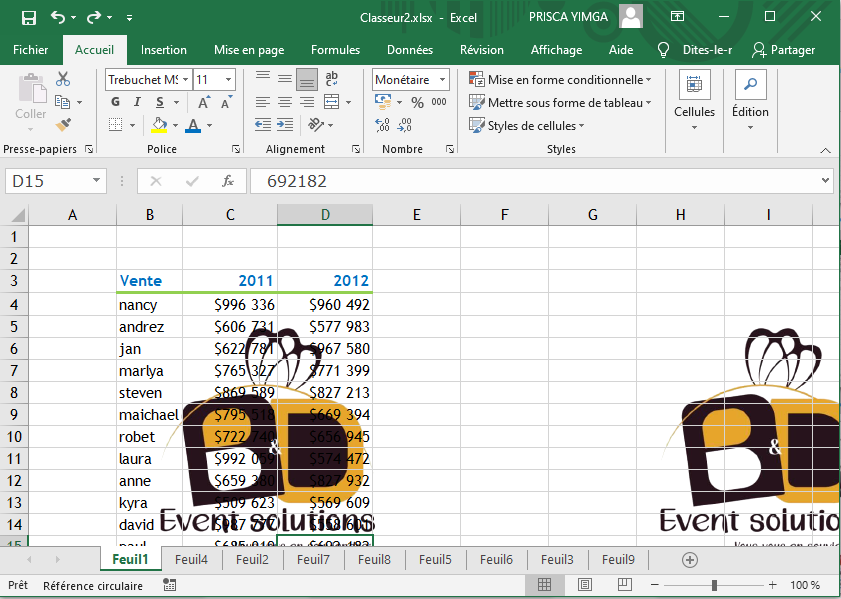
A Excel met en forme l’arrière-plan de la feuille de calcul avec l’image que vous avez sélectionnée.
Comment appliquer une couleur d’arrière-plan au lieu d’une image d’arrière-plan?
Excel n’a pas de commande qui modifie la couleur d’arrière-plan de la feuille de calcul entière. Au lieu de cela, vous devez d’abord sélectionner toutes les cellules de la feuille de calcul en cliquant sur Sélectionner tout. Cliquez sur l’onglet Accueil, sur la flèche de la liste déroulante Couleur de remplissage, puis sur la couleur que vous souhaitez utiliser. Excel applique la couleur à l’arrière-plan de chaque cellule. Comment supprimer l’image d’arrière-plan de la feuille de calcul? Si vous trouvez que le fait d’avoir l’image d’arrière-plan rend difficile la lecture du texte de la feuille de calcul, vous devez supprimer l’arrière-plan. Cliquez sur l’onglet de la feuille de calcul, cliquez sur mise en page et puis cliquez sur Supprimer l’arrière-plan. Excel supprime l’image d’arrière-plan de la feuille de calcul.
